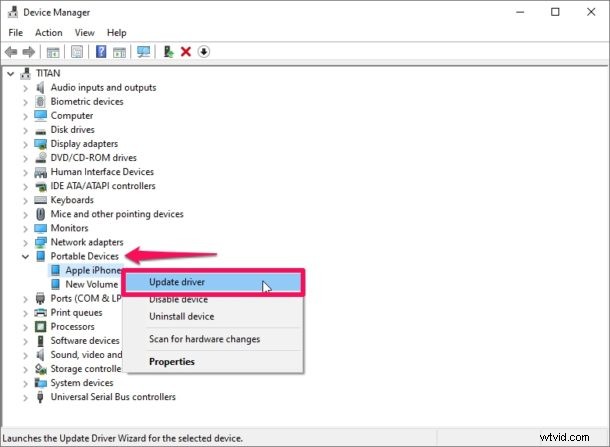
Votre iPhone n'est pas détecté par Windows ? Peut-être essayez-vous d'accéder à un iPhone ou un iPad pour transférer des photos sur le PC ou pour synchroniser avec iTunes et de la musique sur l'ordinateur ? Si vous êtes sous Windows et que votre appareil iPhone ou iPad n'est pas reconnu par le logiciel lorsqu'il est connecté avec un câble USB vers Lightning, lisez la suite car vous apprendrez quelques possibilités pour expliquer pourquoi cela se produit, et nous allons aussi vous montrer comment mettre à jour le pilote iPhone sur un PC Windows.
Notez qu'un iPhone non détecté dans Windows peut être dû à divers facteurs. Vous voudrez peut-être observer l'écran de votre iPhone et de votre ordinateur pour trouver le problème. Par exemple, si vous obtenez une erreur inconnue ou une erreur "OxE" dès que vous connectez votre iPhone à l'ordinateur, vous voudrez peut-être vous assurer que votre appareil est sous tension et déverrouillé. Si vous obtenez une fenêtre contextuelle « Faire confiance à cet ordinateur » sur votre iPhone, assurez-vous d'appuyer sur « Faire confiance » et voyez si cela résout le problème. Si cela ne résout pas le problème, vous devrez peut-être débrancher tous les autres accessoires USB connectés à votre PC et essayer de redémarrer votre appareil et votre ordinateur.
Faites-vous partie de ces utilisateurs d'iPhone qui ont essayé tout ce qu'ils pouvaient et qui n'ont toujours pas réussi à résoudre le problème ? Ne vous inquiétez pas, car dans cet article, nous discuterons exactement non pas d'une, mais de trois façons de mettre à jour le pilote de votre iPhone sous Windows et de vous assurer qu'il est reconnu par iTunes. Et oui, même si nous nous concentrons ici sur l'iPhone, cela s'applique également à l'iPad et à l'iPod touch.
Comment mettre à jour le pilote iPhone pour iTunes téléchargé depuis le Microsoft Store
Il existe deux façons d'installer iTunes sur votre ordinateur aujourd'hui. Les utilisateurs peuvent choisir de télécharger le logiciel directement à partir du site Web d'Apple ou de se rendre sur le Microsoft Store et de télécharger l'application iTunes. Toutefois, si vous avez installé le logiciel à partir du Microsoft Store, assurez-vous que la dernière version d'iTunes est installée et suivez simplement les étapes ci-dessous.
- Déconnectez et reconnectez votre iPhone et assurez-vous qu'il est déverrouillé. Faites un clic droit avec votre souris sur l'icône Démarrer et choisissez "Gestionnaire de périphériques".
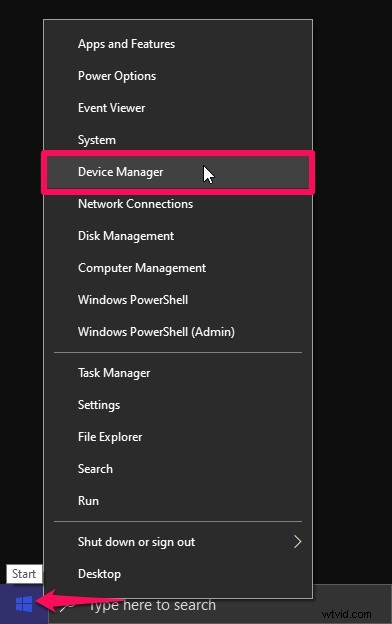
- Cela ouvrira une nouvelle fenêtre sur votre écran. Développez "Périphériques portables" et faites un clic droit sur "Apple iPhone". Maintenant, cliquez sur "Mettre à jour le pilote" comme indiqué ci-dessous.
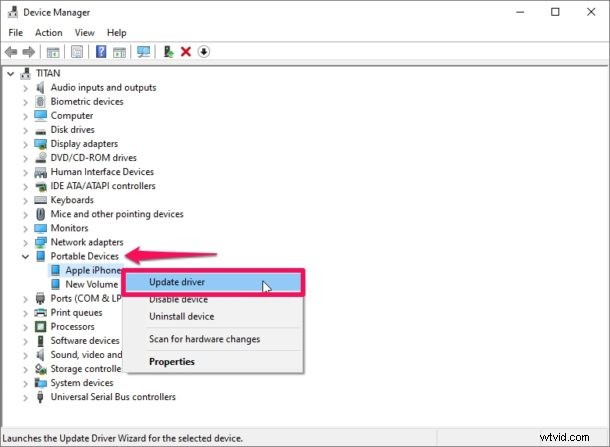
- Vous obtiendrez maintenant une fenêtre contextuelle sur votre écran. Choisissez "Rechercher automatiquement le logiciel du pilote mis à jour".
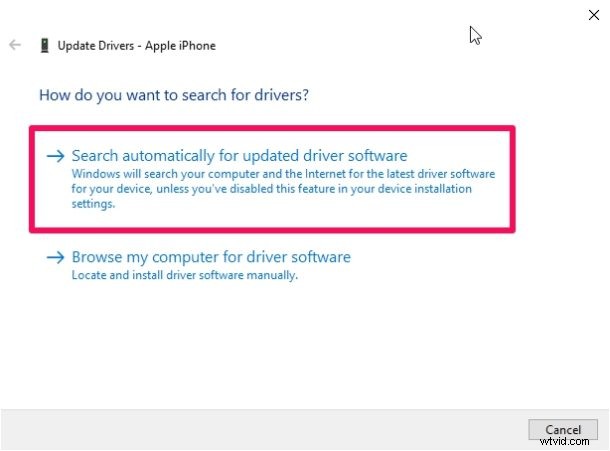
- Une fois les pilotes installés, vous devez vous assurer qu'aucune autre mise à jour logicielle n'est disponible pour votre ordinateur. Pour vérifier, tapez "Windows update" dans le champ de recherche situé dans la barre des tâches et cliquez sur "Paramètres de Windows Update".
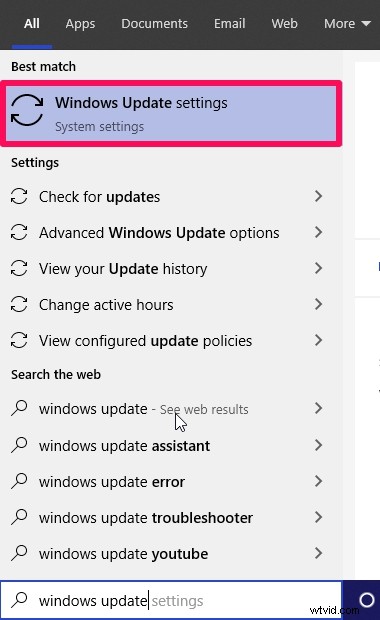
- Ici, vous pouvez simplement cliquer sur "Vérifier les mises à jour" pour voir si votre ordinateur dispose de la dernière version du logiciel.
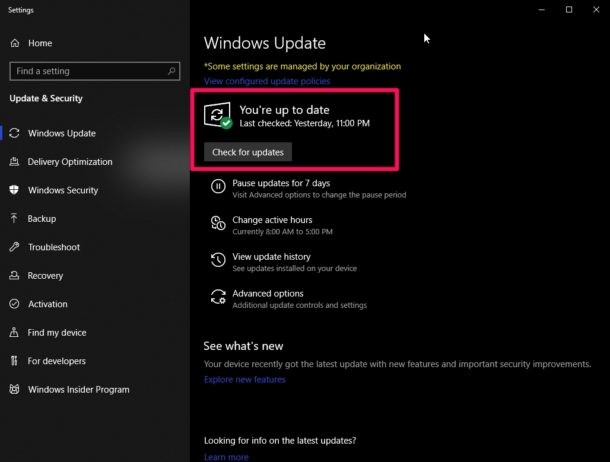
Une fois cela fait, ouvrez iTunes sur votre ordinateur et voyez si votre iPhone est maintenant détecté.
Comment mettre à jour le pilote iPhone pour iTunes téléchargé depuis Apple
Si vous avez téléchargé le logiciel directement depuis Apple, la procédure est assez différente. Suivez simplement attentivement les étapes ci-dessous pour éviter de rencontrer des problèmes.
- Déconnectez et reconnectez votre iPhone et assurez-vous qu'il est déverrouillé. Appuyez sur la touche "Windows + R" de votre clavier pour ouvrir la commande Exécuter. Dans la fenêtre Exécuter, saisissez le texte suivant et cliquez sur OK.
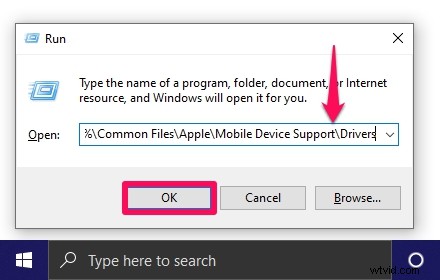
- Cela ouvrira une nouvelle fenêtre. Ici, faites un clic droit sur "usbaapl64.inf" ou "usbaapl.inf" et choisissez "Installer" pour réinstaller les pilotes nécessaires. Maintenant, ouvrez iTunes et voyez si votre iPhone est reconnu.
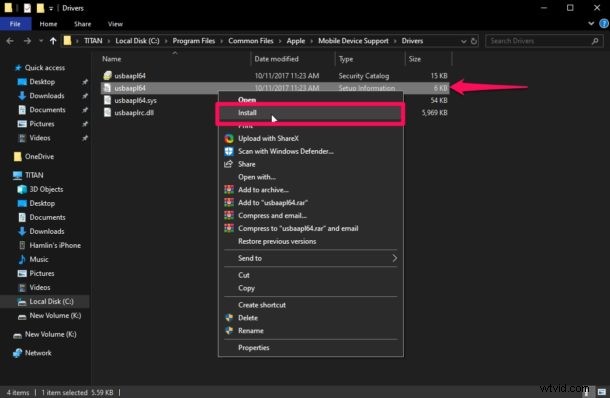
C'est ainsi que vous pouvez mettre à jour et installer le pilote de l'iPhone dans Windows, mais vous pouvez également emprunter une autre voie et mettre à jour le pilote de périphérique mobile Apple en utilisant la méthode détaillée ci-dessous.
Mise à jour du pilote USB du périphérique mobile Apple
C'est votre dernier recours si votre iPhone n'a pas été reconnu après les deux premières méthodes. Assurez-vous que votre iPhone est connecté à votre ordinateur et suivez simplement les étapes ci-dessous.
- Ouvrez la commande Exécuter en appuyant sur la touche "Windows + R" de votre clavier. Maintenant, tapez "devmgmt.msc" dans la fenêtre Exécuter et cliquez sur OK.
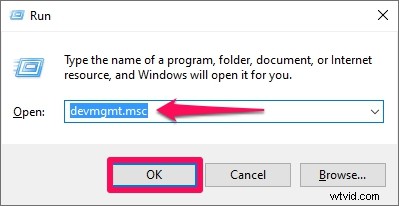
- Ici, développez "Contrôleurs de bus série universels" comme indiqué dans la capture d'écran ci-dessous. Faites un clic droit sur Apple Mobile Device USB Driver et choisissez "Mettre à jour le pilote" pour rechercher une version plus récente.
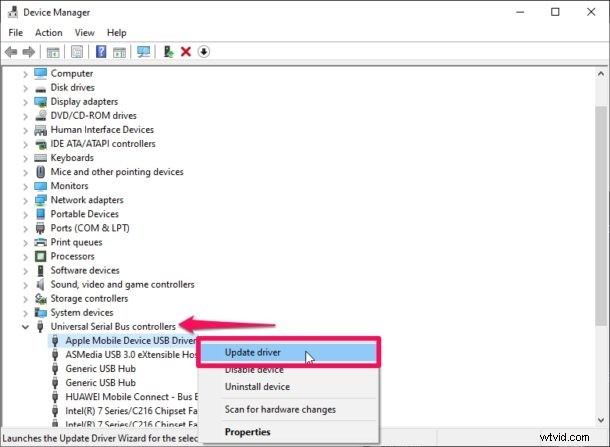
C'est à peu près toutes les étapes nécessaires que vous devez suivre pour mettre à jour ou réinstaller les pilotes iPhone sur votre ordinateur Windows.
Si le pilote Apple Mobile Device n'apparaît pas dans la section des contrôleurs USB, il y a de fortes chances que votre câble soit défectueux. Essayez d'utiliser un autre câble ou voyez si la connexion à un autre ordinateur résout le problème.
Êtes-vous toujours confronté à des problèmes de connexion de votre iPhone ? Vous pouvez essayer d'utiliser un autre port USB sur l'ordinateur, ainsi qu'un autre câble Lightning. Si vous rencontrez toujours des problèmes, vous devrez peut-être contacter le support officiel d'Apple, car il pourra vous aider davantage. Cela étant dit, les procédures décrites ci-dessus devraient vous aider à résoudre le problème de détection d'iTunes si vous suivez les étapes de la manière exacte.
Cela s'applique évidemment à Windows, mais si vous rencontrez des problèmes pour connecter votre iPhone 11, iPhone 11 Pro ou iPhone 11 Pro Max à iTunes sur votre Mac, vous devrez peut-être installer une mise à jour logicielle avant qu'ils ne soient également utilisables sur iTunes sur Mac. Vous pouvez également suivre ces conseils généraux utiles lorsqu'iTunes ne détecte pas l'iPhone, l'iPad ou l'iPod, car ils s'appliquent à pratiquement tous les ordinateurs et appareils.
Avez-vous réussi à mettre à jour vos pilotes iPhone sous Windows sans problème ? Cela a-t-il résolu les problèmes de détection que vous avez rencontrés sur iTunes ? Si oui, quelle méthode a fonctionné pour vous ? Faites-nous part de vos réflexions et opinions dans la section des commentaires ci-dessous.
